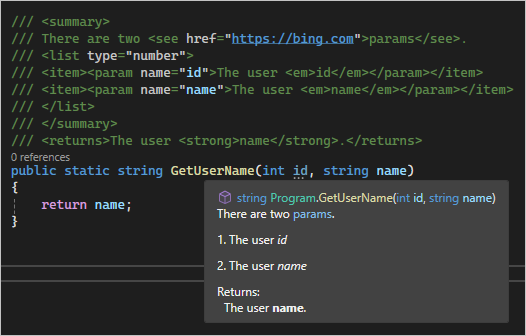Wstaw komentarze XML do generowania dokumentacji
W tym artykule opisano, jak program Visual Studio może pomóc w dokumentowaniu elementów kodu, takich jak klasy i metody, automatycznie generując standardową strukturę komentarzy dokumentacji XML. W czasie kompilacji można wygenerować plik XML zawierający komentarze do dokumentacji.
Plik XML wygenerowany przez kompilator można dystrybuować wraz z zestawem .NET, aby program Visual Studio i inne środowiska IDE mogły używać funkcji IntelliSense do wyświetlania szybkich informacji o typach i elementach członkowskich. Możesz również uruchomić plik XML za pomocą narzędzi, takich jak DocFX i Sandcastle , aby wygenerować witryny internetowe referencyjne interfejsu API.
Uwaga
Polecenie Wstaw komentarz w celu automatycznego wstawiania struktury komentarzy dokumentacji XML jest dostępne w językach C# i Visual Basic. W przypadku języka C++możesz ręcznie wstawić komentarze dokumentacji XML i nadal generować pliki dokumentacji XML w czasie kompilacji.
Aby włączyć generowanie dokumentacji, zaznacz pole wyboru Wygeneruj plik zawierający dokumentację interfejsu API na karcie Kompiluj>dane wyjściowe we właściwościach projektu.
Domyślnie plik dokumentacji o nazwie taki sam jak zestaw z rozszerzeniem pliku .xml jest generowany w tym samym katalogu co zestaw. Jeśli chcesz skonfigurować nazwę inną niżdefault lub lokalizację pliku, wprowadź lub przejdź do alternatywnej lokalizacji w obszarze ścieżka pliku dokumentacji XML.
Aby włączyć generowanie dokumentacji, zaznacz pole wyboru Plik dokumentacji XML w sekcji Kompiluj>dane wyjściowe we właściwościach projektu.
Domyślnie plik dokumentacji o nazwie taki sam jak zestaw z rozszerzeniem pliku .xml jest generowany w tym samym katalogu co zestaw. Jeśli chcesz skonfigurować nazwę inną niżdefault lub lokalizację pliku, wprowadź lub przejdź do lokalizacji alternatywnej.
Alternatywnie można dodać właściwości GenerateDocumentationFile lub DocumentationFile do pliku csproj, vbproj lub fsproj. Ustaw GenerateDocumentationFile wartość , aby true wygenerować plik dokumentacji z domyślną nazwą i lokalizacją. DocumentationFile Użyj właściwości , aby określić inną nazwę lub lokalizację.
Jeśli używasz DocumentationFile jej samodzielnie lub z GenerateDocumentationFile właściwością ustawioną na true, zostanie wygenerowany plik dokumentacji o określonej nazwie i lokalizacji. Jeśli jednak ustawiono GenerateDocumentationFile falsewartość , nie zostanie wygenerowany żaden plik dokumentacji, nawet jeśli ustawisz DocumentationFile właściwość .
Możesz ustawić opcję Komentarze , aby automatycznie wstawić struktury komentarzy XML po wpisaniu /// w języku C# lub ''' Visual Basic.
- Na pasku menu programu Visual Studio wybierz pozycję Narzędzia>Opcje.
- W oknie dialogowym Opcje przejdź do pozycji Edytor>tekstu C# (lub Visual Basic) >Advanced.
- W sekcji Komentarze wybierz lub usuń zaznaczenie pozycji Wygeneruj komentarze dokumentacji XML dla \\\ (lub "").
W programie Visual Studio umieść kursor nad elementem, który chcesz udokumentować, na przykład metodę.
Przeprowadź jedną z następujących czynności:
- Jeśli jest włączony skrót do wstawiania automatycznego komentarza, wpisz
///w języku C# lub'''w Visual Basic. - Z menu Edycja wybierz pozycję IntelliSense>Wstaw komentarz.
- W menu kontekstowym lub prawym przyciskiem myszy wybierz pozycję Wstaw komentarz fragmentu kodu>.
Struktura komentarzy XML jest natychmiast generowana powyżej elementu kodu. Na przykład podczas komentowania następującej
GetUserNamemetody szablon generuje<summary>element,<param>element parametru i<returns>element do dokumentowania wartości zwracanej./// <summary> /// /// </summary> /// <param name="id"></param> /// <returns></returns> public string GetUserName(int id) { return "username"; }''' <summary> ''' ''' </summary> ''' <param name="id"></param> ''' <returns></returns> Public Function GetUserName(id As Integer) As String Return "username" End Function- Jeśli jest włączony skrót do wstawiania automatycznego komentarza, wpisz
Wprowadź opisy dla każdego elementu XML, aby w pełni udokumentować kod. Na przykład:
/// <summary> /// Gets the username associated with the specified ID. /// </summary> /// <param name="id">The unique user ID.</param> /// <returns>A string containing the username for the specified ID.</returns> public string GetUserName(int id) { return "username"; }
Elementy i style XML można używać w komentarzach renderowanych w szybkich informacjach po umieszczeniu wskaźnika myszy na kodzie. Te elementy obejmują kursywę lub pogrubienie style, listy punktowane lub numerowane oraz klikalne cref lub href linki.
Na przykład wprowadź następujący kod w pliku programu w języku C#:
/// <summary>
/// There are two <see href="https://bing.com">params</see>.
/// <list type="number">
/// <item><param name="id">The user <em>id</em></param></item>
/// <item><param name="username">The user <em>name</em></param></item>
/// </list>
/// </summary>
/// <returns>The <strong>username</strong>.</returns>
public static string GetUserName(int id)
{
return "username";
}
Po umieszczeniu wskaźnika myszy nad pozycją GetUserName okienko Szybkich informacji jest wyświetlane w następujący sposób: